您所在的位置:首页 - 科普 - 正文科普
编程语言count
![]() 杉格
04-30
【科普】
792人已围观
杉格
04-30
【科普】
792人已围观
摘要**Micro:bit编程语言简介与入门指南**Micro:bit是一款为教育设计的微型计算机,由英国BBC开发,旨在帮助学生学习编程和电子技术。它具有丰富的传感器和LED显示屏,可用于创建各种有趣的
Micro:bit 编程语言简介与入门指南
Micro:bit 是一款为教育设计的微型计算机,由英国 BBC 开发,旨在帮助学生学习编程和电子技术。它具有丰富的传感器和 LED 显示屏,可用于创建各种有趣的项目,从简单的游戏到交互式艺术品。Micro:bit 支持多种编程语言,包括基于图形的编程语言以及更传统的文本编程语言。在本指南中,我们将重点介绍 Micro:bit 的文本编程语言,即 MicroPython 和 Microsoft MakeCode。
MicroPython
MicroPython 是一种精简的 Python 变体,专门用于嵌入式系统和微控制器。Micro:bit 可以通过 MicroPython 进行编程,这为初学者提供了一个简单而强大的工具,使他们能够轻松地编写代码来控制 Micro:bit 的功能。
简单的 MicroPython 示例
```python
from microbit import *
while True:
display.scroll('Hello, world!')
sleep(1000)
```
这段代码将在 Micro:bit 上循环显示“Hello, world!”,每隔一秒滚动一次。
Microsoft MakeCode
Microsoft MakeCode 是一个基于 web 的编程环境,专门为 Micro:bit 和其他硬件平台设计。它提供了一个图形化的编程界面,使学生能够使用拖放模块的方式来编写代码,而无需深入了解语法细节。
使用 Microsoft MakeCode 编写代码
通过访问 [MakeCode 网站](https://makecode.microbit.org/),你可以轻松地创建和编辑 Micro:bit 代码。以下是一个简单的示例,演示了如何在 MakeCode 中控制 Micro:bit 的 LED 显示:
1. 打开 MakeCode 网站。
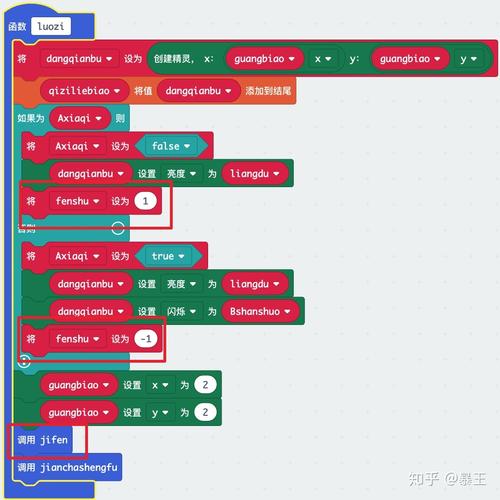
2. 在 "New Project" 下选择 Micro:bit。
3. 在 "Basic" 类别中,找到 "show icon" 模块,将其拖放到编辑区域中。
4. 在 "Input" 类别中,找到 "on button A pressed" 模块,将其拖放到编辑区域中。
5. 将 "show icon" 模块放入 "on button A pressed" 模块中,并选择一个图标,如心形或笑脸。
6. 点击 "Download" 按钮,将代码下载到 Micro:bit。
学习资源和进一步学习建议
想要深入学习 Micro:bit 编程语言,以下资源可能会对你有所帮助:
[Micro:bit 官方网站](https://microbit.org/): 在这里你可以找到大量的教程、项目和代码示例。
[MicroPython 官方文档](https://microbitmicropython.readthedocs.io/en/latest/): MicroPython 的官方文档包含了完整的语言参考和库文档,适合深入学习。
[Microsoft MakeCode 教程](https://makecode.microbit.org/courses/csintro): 这个由 Microsoft 提供的在线教程将带你逐步学习如何使用 MakeCode 编程 Micro:bit。
无论你选择哪种编程语言,Micro:bit 都是一个极具潜力的教育工具,可以帮助你掌握编程和电子技术的基础知识,同时创造出令人惊叹的项目和作品。开始你的 Micro:bit 之旅吧!
Tags: 编程语言难度排名 编程语言you哪些 编程语言0.010.05 编程语言linux
版权声明: 免责声明:本网站部分内容由用户自行上传,若侵犯了您的权益,请联系我们处理,谢谢!联系QQ:2760375052
上一篇: 电商管理软件特点
下一篇: 临沂二手新能源电动汽车交易市场
最近发表
- 未雨绸缪,居安思危——如何在安宁中预见未来
- 男士护肤方法全解析,轻松打造健康肌肤的实用指南
- 探秘二位由木人,从历史渊源到现代应用的全面解析
- 细节打败爱情,如何在平凡中重拾甜蜜
- 十大童年恐怖动画片,那些让我们心跳加速的经典之作
- 探索三亚柚子主题酒店,独特体验与热带风情的完美结合
- 轻松挂号,安心就医——北京妇产医院挂号全攻略
- 告别秃然困扰,轻松应对掉发烦恼
- 欢乐大富翁,一场趣味无穷的财富探险之旅
- 三十而立,为何不婚?——解读现代青年婚姻观的转变
- 男性健康常识全解析,掌握自我保健的要领
- 预防与应对痔疮,从根源到解决方案的全面指南
- 走进包头教育云,开启智慧教育新时代
- 揭秘神经兮兮,你不可不知的内心小世界
- 轻松赚取零花钱的小技巧全揭秘
- 如何轻松查询呼和浩特公积金——全面指南与实用技巧
- 小小蜗牛,大大乐趣——走进神奇的蜗牛竞速游戏世界
- 探索未来,近地联盟先遣队下载
- 探索移动科技的新天地
- 深入探索侠客风云传破解版,玩家权益、游戏体验与合法途径
- 森林奔跑者,探寻自然与人类和谐共生的新篇章
- 掌握远程监控软件,提升安全与效率的必备工具
- 最真实的驾驶体验——探索每一个细节
- 涓涓细流,润物无声,理解涓涓的含义及其深远影响
- 四海兄弟3,沉浸式黑帮叙事与游戏设计的巅峰之作
- 死神与火影的巅峰对决,下载你的热血战斗世界
- 如何高效挂号?——解读朝阳医院挂号全流程与实用攻略
- 2023年最不容错过的十大好玩网络游戏排行榜
- 静脉曲张治疗全解析,从诊断到康复的全面指南
- 童年的回忆与现代的创新
- 如何有效缓解男性长时间驾驶引起的腰疼问题
- 走进热血动漫世界——轻松下载死神vs火影10
- 怀念吉喆,篮球场上的一颗璀璨星辰因病陨落
- 拒绝嗟来之食,尊严与自尊的力量
- 温暖人心的力量与意义
- 探索迫不及待的英文表达及其文化内涵
- 探索皇后成长计划的世界——下载与体验指南
- 告别口腔溃疡的烦恼,轻松掌握快速治愈的小秘方
- 生存之战的新玩法
- 工作室系列,打造创意与效率的完美结合
- 口腔溃疡怎么办?轻松应对,快速恢复
- 从荧幕角色到生活启示
- 7k7k火柴人游戏,探索一个充满创意与乐趣的虚拟世界
- 深入探索战地2游戏下载全攻略
- 理解吱吱喳喳kyo——一种独特的声音现象及其背后的故事
- 炉石传说手机版,随时随地的卡牌对战乐趣
- 历史故事中的智慧宝藏——解读含有历史故事的成语
- 古文翻译中的策略与智慧
- 从苦字开头的诗句中探寻生活的真谛
- 温暖的回忆,我和寡妇房东的故事


